Dropbox: Kako pridobiti več brezplačnega prostora za shranjevanje

Vam zmanjkuje prostora v Dropboxu? Oglejte si te nasvete, ki vam bodo zagotovili več prostega prostora za shranjevanje.
Dropbox včasih morda ne bo zaznal fotografij, ki ste jih pred kratkim posneli na vašem iPhoneu. Ko se to zgodi, boste morda prejeli naslednje sporočilo o napaki: »Dropbox ni mogel najti nobene nove fotografije ali videoposnetka na iPhone«. Znova zaženite telefon in če ta hitra rešitev ne pomaga, sledite spodnjim rešitvam.
Povežite svoj iPhone z računalnikom Mac. Kliknite ikono Dropbox in pojdite na Nastavitve .
Nato izberite Nastavitve in kliknite zavihek Uvoz .
Počistite polje Omogoči nalaganje kamere za fotografije in videoposnetke . To storite, ko je vaš iPhone še vedno povezan. Zapri okno.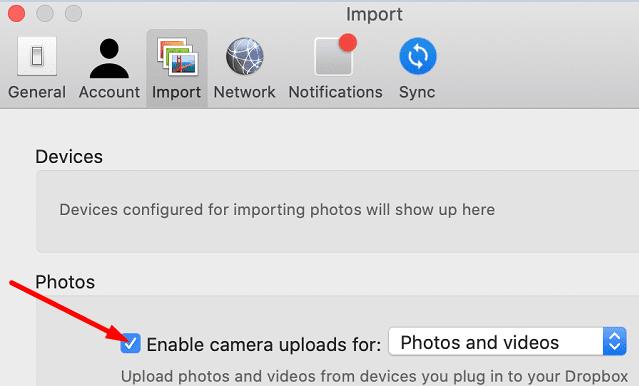
Ponovite enake korake tri ali štirikrat in preverite rezultate.
Poleg tega se prepričajte, da je vaš iPhone viden pod Naprave.
Če znova omogočite nalaganje kamere, boste ponastavili nastavitve nalaganja kamere za vse svoje naprave. Ko naslednjič povežete svoj iPhone, vas bo Dropbox pozval, da potrdite, da želite uvoziti slike iz naprave.
Posodobite aplikacijo Dropbox na vašem iPhone in Mac.
Na vašem Macu pojdite v menijski pladenj (kjer je ikona Dropbox, poleg WiFi).
Izberite ikono zobnika, pojdite na Nastavitve in izberite Račun .
Izberite Prekini povezavo s to shrambo . S tem se boste odjavili iz računa.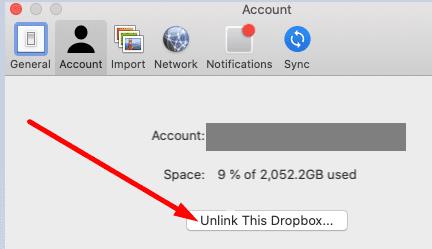
Znova se prijavite, povežite svoj iPhone in preverite, ali lahko vaša naprava zdaj najde najnovejše fotografije.
Upoštevajte, da boste morda morali prekiniti in znova povezati Dropbox vsakič, ko bomo morali naložiti nove fotografije. To morda ni najbolj priročna rešitev, vendar je veliko uporabnikov potrdilo, da deluje.
Če v telefonu ne uporabljate najnovejše različice iOS-a, pojdite v Nastavitve , izberite Splošno , tapnite Posodobitev programske opreme in preverite, ali so na voljo posodobitve. Prepričajte se, da sta različici iOS in macOS posodobljeni.
Če težava ni odpravljena in Dropbox še vedno ne zazna in sinhronizira novih fotografij, odstranite aplikacijo iz vašega iPhone in Mac. Znova zaženite svoje naprave, znova namestite Dropbox in preverite, ali opazite kakšne izboljšave.
Če Dropbox ne najde novih fotografij na vašem iPhoneu, se prepričajte, da uporabljate najnovejše različice aplikacije iOS in Dropbox. Poleg tega ponastavite nastavitve za nalaganje fotoaparata in prekinite povezavo z Dropboxom. Upamo, da vam je uspelo odpraviti težavo s pomočjo tega priročnika. Svoje povratne informacije lahko delite v spodnjih komentarjih.
Vam zmanjkuje prostora v Dropboxu? Oglejte si te nasvete, ki vam bodo zagotovili več prostega prostora za shranjevanje.
Če v sistemu Office 365 manjka značka Dropbox, prekinite povezavo računa z računalnikom in ga nato povežite nazaj.
Ste utrujeni od prejemanja e-poštnih sporočil z malo prostora za shranjevanje na Dropbox? Poglejte, kako jih lahko izklopite.
Če želite odpraviti težave s predogledom Dropboxa, se prepričajte, da platforma podpira vrsto datoteke in da datoteka, ki si jo poskušate ogledati, ni zaščitena z geslom.
Če se Dropox.com ne naloži, posodobite brskalnik, počistite predpomnilnik, onemogočite vse razširitve in zaženite nov zavihek brez beleženja zgodovine.
Če Dropbox ne more najti in naložiti novih fotografij iz vašega iPhone-a, se prepričajte, da uporabljate najnovejše različice aplikacije iOS in Dropbox.
Dajte svojemu računu Dropbox dodatno raven varnosti. Oglejte si, kako lahko vklopite zaklepanje z geslom.
Povejte Dropboxu, kako se počutite. Oglejte si, kako lahko pošljete povratne informacije, da se storitev lahko izboljša in ugotovite, kako se počutijo njihove stranke.
Ste se preselili? V tem primeru si oglejte, kako uporabiti drug časovni pas v Dropboxu.
Prilagodite svojo delovno izkušnjo tako, da Dropbox odpre pisarniške aplikacije, ki jih potrebujete, tako, kot jih želite odpreti.
Če e-poštna sporočila o dejavnosti mape Dropbox niso potrebna, sledite spodnjim korakom, da jo onemogočite.
Za delo z drugimi boste morali deliti datoteke. Oglejte si, kako lahko nekoga zaprosite za nalaganje datoteke v Dropbox.
Želite kar najbolje izkoristiti Dropbox? Tukaj lahko dobite glasilo o novih funkcijah, da boste lahko na tekočem.
Nekatera obvestila o prijavi v Dropbox niso potrebna. Tukaj je, kako jih izklopite.
Če ne morete ustvariti povezav v Dropboxu, je morda na vašem računu aktivna prepoved skupne rabe. Počistite predpomnilnik brskalnika in preverite rezultate.
Oglejte si, koliko prostora za shranjevanje imate v računu Dropbox, da vidite, koliko datotek lahko naložite. Evo, kako lahko to storite.
Standardna pisna struktura datumov ima subtilne razlike med kulturami po vsem svetu. Te razlike lahko povzročijo nesporazume, ko
Naučite se, katere možnosti imate, ko ne morete poslati priloge e-pošte, ker je datoteka prevelika.
Ugotovite, kako je nekdo prišel v vaš račun Dropbox, in poglejte, katere naprave in brskalniki imajo dostop do vašega računa.
Ste imeli dovolj Dropboxa? Tukaj je, kako lahko za vedno izbrišete svoj račun.
Apple se na področju zasebnosti znajde bolje kot večina podjetij. Vendar pa niso vse privzete nastavitve na iPhonu v najboljšem interesu uporabnika.
S tem akcijskim gumbom lahko kadar koli pokličete ChatGPT na svojem telefonu. Tukaj je vodnik za odpiranje ChatGPT z akcijskim gumbom na iPhonu.
Kako narediti dolg posnetek zaslona na iPhonu, lahko enostavno zajamete celotno spletno stran. Funkcija pomikanja po zaslonu na iPhonu je na voljo v sistemih iOS 13 in iOS 14, tukaj pa je podroben vodnik o tem, kako narediti dolg posnetek zaslona na iPhonu.
Geslo za iCloud lahko spremenite na več različnih načinov. Geslo za iCloud lahko spremenite v računalniku ali telefonu prek aplikacije za podporo.
Ko pošljete skupni album na iPhone nekomu drugemu, se mora ta oseba strinjati, da se mu pridruži. Povabila za skupno rabo albuma na iPhoneu lahko sprejmete na več načinov, kot je prikazano spodaj.
Ker so AirPods majhne in lahke, jih je včasih enostavno izgubiti. Dobra novica je, da preden začnete razstavljati hišo in iskati izgubljene slušalke, jih lahko izsledite s svojim iPhonom.
Ali ste vedeli, da se vaš iPhone lahko razlikuje od iPhonov, ki se prodajajo v drugih državah, odvisno od regije, kjer je izdelan?
Iskanje slik v obratni smeri na iPhoneu je zelo preprosto, če lahko uporabite brskalnik v napravi ali nekatere aplikacije tretjih oseb za več možnosti iskanja.
Z vodoravnim vrtenjem zaslona na iPhonu lahko gledate filme ali Netflix, si ogledujete PDF-je, igrate igre ... bolj priročno in imate boljšo izkušnjo.
Če ste se kdaj zbudili in ugotovili, da je baterija vašega iPhona nenadoma padla na 20 % ali manj, niste sami.




























